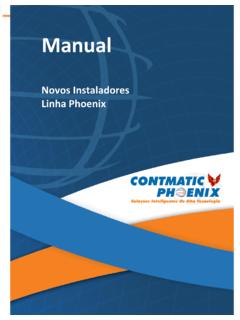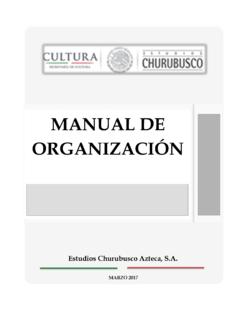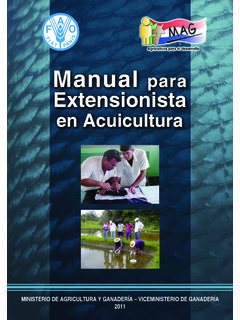Transcription of Manual de Operação - Contmatic Phoenix
1 Folha PhoenixDepartamento pessoalManual de Opera oPara facilitar o seu trabalho, n s criamos dentro da Folha Phoenix , a Central de Comunica o do eSocial. Todas as informa es pertinentes gera o do arquivo fi car o sempre dispon veis nesta op o, assim, voc pode acompanhar todas as etapas do processo de forma centralizada e descomplicar a entrega do acessar a Folha Phoenix voc visualizar o atalho para o eSocial, atrav s dele que voc acompanhar todas as etapas para a entrega do arquivo. Nessa op o n s temos os seguintes itens:Envio de Arquivo | Qualifi ca o: Serve para enviar os dados dos colaboradores para o esocial validar se existem inconsist ncias, como por exemplo, um n mero de CPF de Arquivo | Arquivo Retorno: Serve para voc verifi car se existe inconsist ncias apontadas pelo eSocial na qualifi ca o Qualifi ca o.
2 Esse item gerencia tudo que j ocorreu com o eSocial, se por exemplo o envio de algum arquivo ainda n o foi efetivado o sistema comunicar , lembrando que esse item refere-se apenas situa o da Qualifi ca o agora habilitamos tamb m a Central de Comunica o eSocial atrav s dessa Central que voc preparar todo o envio do arquivo do eSocial para o acessar a Central voc notar o seguinte:- Todas as empresas (Matriz) que possu rem fi liais ser o listadas com um cone j que existir sempre a consolida o de Matriz e O Status servir para que voc acompanhe a situa o da empresa com rela o ao de Comunica o eSocialAntes de dar inicio ao processo de envio do eSocial n o esque a de se certificar que o Respons vel est devidamente preenchido, para isso, acesse o menu Arquivos, op o Respons veis e verifique se os campos CPF, DDD, Telefone e e-mail est o informados corretamente pois os mesmos s o essenciais para o eSocial.
3 Agora, basta acessar o cadastro da Empresa, na op o Respons vel e selecion , acessaremos a aba Certificado Digital do Cadastro da empresa e configuraremos as informa es correspondentes aos certificados A1 ou ImportanteAviso ImportanteAo acessar a Central voc dever efetuar os seguintes passos:1 Passo | Selecione a empresa: Voc poder marcar todas as empresas, ou apenas aquelas nas quais voc deseja enviar. O sistema carregar todos os contribuintes (empresas) que est o ativos, com exce o do empregador dom stico ,empresas inativadas e Passo | Identifique o ambiente: Informe se voc enviar as informa es para o ambiente de produ o (Oficial) ou para o Ambiente de Produ o Restrita (Testes).
4 Sugerimos sempre habilitar a empresa no ambiente produ o restrita que o ambiente de testes do eSocial, atrav s dele voc pode enviar os dados da empresa in meras vezes e verificar se todos os cadastros est o preenchidos corretamente antes de entregar o arquivo final, mas, n o se esque a de ficar atento aos prazos de entrega. Para saber todo o cronograma de inicio clique Passo | Confirme o Faturamento: Confirme a faixa de faturamento das empresas que voc est Passo | Informe a data de inicio : Coloque a data de in cio (teste ou oficial) para a entrega do Passo | Escolha o m todo de gera o do Arquivo: Defina como Manual caso voc queira fazer todo o procedimento sem ajuda ou Autom tico, essa op o serve para ativar o Robomatic na Folha e ele se encarregar de preparar os dados, analisar e enviar para o o eSocial6 Passo | Habilite o eSocial.
5 O processo de habilitar a empresa para o eSocial ainda n o quer dizer que o contribuinte j est no eSocial, o Habilitar signifi ca que ser separado todos os dados da empresa para dar inicio a entrega da carga cador de Inconsist nciasQuando voc envia o arquivo para a plataforma do governo voc n o tem certeza se todos os dados ser o validados corretamente, pensando nisso n s criamos dentro da Central a op o de verifi car poss veis erros nos cadastros. Basta que antes do envio voc clique na op o Verifi car Inconsist ncia e pe a para que o sistema an lise todos os cadastros envolvidos na carga inicial (Empresas, Processos, Locais, Eventos, Cargos e Hor rios).
6 Assim, o sistema identifi car a exist ncia de campos n o preenchidos ou dados preenchidos incorretamente, evitando que estes erros sejam enviados e rejeitados no ambiente do que aconteceu no sistema de preparo para envio de informa es ao eSocial, ficar dispon vel nesse painel, ou seja, todos os cadastros novos, altera es, cargas iniciais e outras informa es ficar o dispon veis para que voc acompanhe o que o Gerador do eSocial da Folha vai pegar para processar o envio para o ambiente do sincroniza o do Gerador do eSocial para gerar e enviar os dados para o Web Service do governo ou que estiver sendo enviado para o eSocial.
7 Painel de Pend nciasDe tempos em tempos e de acordo com a confi gura o feita na tela do Gerador do eSocial o pr prio sistema fi car buscando as informa es que j est o separadas na Folha Phoenix para sincronizar com o sistema do governo. Assim voc n o precisa fi car lembrando-se de enviar os dados, pois o pr prio sistema far isso sozinho atrav s do recurso do escolher o m todo de envio ( Manual ou Autom tico)Se voc escolher pelo envio Manual , voc dever se lembrar de sempre de atualizar as informa es da empresa para enviar a Carga Inicial e Eventos de melhor solu o deixar marcada a op o para envio Autom tico, assim o pr prio sistema se encarrega de enviar as informa es e de tempos em tempos verifi ca se ocorreram altera es para atualizar o web service do que de fato ser enviado para o eSocial nessa primeira fase.
8 EmpresasLocais de TrabalhoEventos (Rubrica)Cargos e Hor riosProcessos Judiciais / TrabalhistasGerador do eSocialFique ligado no cronograma de implanta o do eSocialO eSocial est dividido em 03 etapas, a 1 etapa obrigat ria para Empresas com faturamento anual superior a R$ 78 milh es, a 2 etapa ter inicio em Julho de 2018 e ser obrigat ria para Demais empresas privadas, incluindo Simples, MEIs e pessoas f sicas (que possuam empregados), a 3 etapa ter inicio em Janeiro de 2019 sendo obrigat ria para Entes P pode acompanhar todas as informa es dessa nova obriga o atrav s do portal do eSocial ou se preferir, clique Diret rio, para que serve?
9 Nessa op o, listaremos apenas os contribuintes (empresas) que foram habilitados para o eSocial no ambiente de produ o ou produ o restrita e na parte de baixo da tela demonstraremos os caminhos onde ser o salvos os arquivos XML envio, XML retorno envio e XML retorno arquivos XMLs n o devem ser exclu dos pois os mesmos s o seus documentos perante ao eSocial, inclusive, aconselhamos que voc fa a backups periodicamente desses arquivos.